ბევრ ჩვენგანს უყვარდა და იყენებდა საკონტროლო ცენტრის ფანარი ან ღამის ცვლის მალსახმობები iOS 10-ში. მათი პოვნა მარტივი და გამოსაყენებელი იყო, ყველაფერი მარტივი გადაფურცვლიდან ზევით თქვენი საკონტროლო ცენტრის მისაღებად. მაგრამ შემდეგ Apple გამოუშვებს iOS 11-ს და მასთან ერთად, რამდენიმე ფარული გადართვა იმ ნივთებისთვის, რასაც ადრე ვხედავდით ჩვენს iOS კონტროლის ცენტრი. დაბნეულობა ადვილია. და თუ ასეა, თქვენ მარტო არ ხართ. ჩვენ ყოველდღიურად ვიღებთ რამდენიმე კომენტარს ან ელ.წერილს ჩვენი მკითხველებისგან, რომლებიც გვეკითხებიან, სად არის ღამის ცვლა iOS 11-ში. კარგი ამბავი ის არის, რომ თანაბრად ადვილია საკუთარი თავის გადამზადება ყველა ამ ახალ მალსახმობის ადგილას. 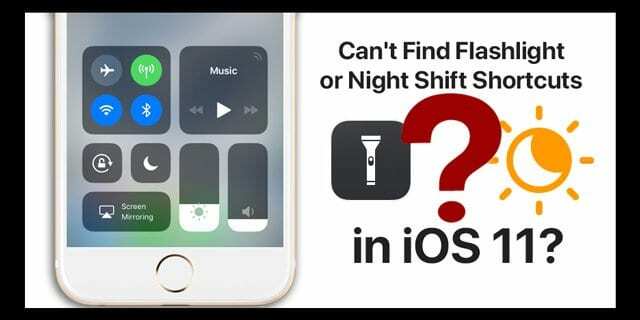
ასე რომ, მოდით მივიღოთ!
შინაარსი
- დაკავშირებული სტატიები
- დააჭირეთ და ხანგრძლივად მოდის კონტროლის ცენტრში
- სად არის ჩემი საკონტროლო ცენტრის ღამის ცვლის გადართვა?
-
სად არის ჩემი საკონტროლო ცენტრის ფანარი?
- ჯერ კიდევ ვერ იპოვნეთ ფანარი?
- ეს არ არის მხოლოდ ფანარი ან ღამის ცვლის მალსახმობები; არის სხვა მაგარი საკონტროლო ცენტრის გადართვები და ხრიკები!
- რამდენიმე გაფრთხილება WiFi-სა და Bluetooth-ის შესახებ საკონტროლო ცენტრში!
-
შეფუთვა!
- დაკავშირებული პოსტები:
დაკავშირებული სტატიები
- სად არის AirDrop iOS 11-ში? ჩვენ ვიპოვეთ და მეტი!
- სად არის ავტომატური სიკაშკაშე iOS 11-ში და რატომ არის ჩემი iPhone ეკრანი მუქი?
- შეცვალეთ თქვენი iDevice-ის მართვის ცენტრი iOS 11-ში
- iOS 11-ის საერთო პრობლემები და როგორ მოვაგვაროთ ისინი
დააჭირეთ და ხანგრძლივად მოდის კონტროლის ცენტრში
თქვენი საკონტროლო ცენტრი iOS 11-ში ახალია, რასაც Apple უწოდებს დააჭირეთ მეტი კონტროლისთვის. ჩვეულებრივ, ეს მოქმედება აჩენს დამატებითი ოფციების ქვემენიუს ან ერთ გადამრთველს, რათა უკეთ გააკონტროლოთ თქვენი არჩეული ფუნქცია, როგორიცაა ხმის კონტროლი ან ტაიმერის დაყენება. 3D Touch-ის მქონე ტელეფონებისთვის, ეს ნიშნავს, რომ ღრმად დააჭერთ მეტი ბრძანების სანახავად. 3D Touch-ის გარეშე iPhone-ებისთვის და ყველა iPad-ისთვის და iPod Touch-ისთვის, დააჭირეთ და ხანგრძლივად დააჭირეთ მეტი კონტროლის სანახავად.
სად არის ჩემი საკონტროლო ცენტრის ღამის ცვლის გადართვა?
თუ შეამჩნევთ, რომ iOS 11-ში Night Shift აღარ არის ხელმისაწვდომი თქვენს საკონტროლო ცენტრში, ჩვენ დაგიფარავთ. იპოვეთ ის საკონტროლო ცენტრის ზემოთ (ან iPhone X-ისთვის ზემოდან მარჯვნივ) და სიკაშკაშის ჩამრთველის მოძებნით. ზევით ან ქვევით გადაადგილების ნაცვლად, ხანგრძლივად დააჭირეთ მასზე დამატებითი წნევით ან ტელეფონებისთვის 3D Touch-ით, გამოიყენეთ ეს iPhone-ის ექსკლუზიური ფუნქცია. ეს გაფართოებული პრესა ხსნის თქვენი სიკაშკაშის მასშტაბის ახლო ხედს და ბოლოში არის თქვენი გადამრთველი, რომ ხელით ჩართოთ ან გამორთოთ Night Shift. თქვენ არ შეგიძლიათ ღამის ცვლის განრიგის დაყენება ან ფერის ტემპერატურის რეგულირება; ეს უბრალოდ გამორთვა ან ჩართვაა. 
თუ გსურთ შექმნათ ან დაარეგულიროთ თქვენი ღამის ცვლის გრაფიკი ან შეცვალოთ მისი ფერის ტემპერატურა, ამის გაკეთება მაინც გჭირდებათ პარამეტრები > ეკრანი და სიკაშკაშე > ღამის ცვლა.
სად არის ჩემი საკონტროლო ცენტრის ფანარი?
თუ დაფარული გაქვთ ღამის ცვლა, მაგრამ გსურთ გამოიყენოთ თქვენი iPhone-ის ფანარი და ვერ პოულობთ ამას, ამის მარტივი გზაც არსებობს! წინა iOS ვერსიებისგან განსხვავებით, iOS 11-ის საკონტროლო ცენტრს აქვს რამდენიმე ელემენტი, რომლებიც კონფიგურირებადია. ამ სიაში შედის ისეთი ფუნქციების დამატება, როგორიცაა დაბალი ენერგიის რეჟიმი, არ შემაწუხოთ მართვის დროს, ეკრანის ჩაწერა, Apple Wallet, ტექსტის ზომა, კამერა და, რა თქმა უნდა, ფანარი. თქვენს საკონტროლო ცენტრში ფანრის გადართვის მისაღებად, ჯერ უნდა დაამატოთ ის თქვენს პერსონალიზაციაში. Წადი პარამეტრები > კონტროლის ცენტრი > მორგება. იპოვეთ ფანარი, დააჭირეთ მწვანე პლუს ნიშანს (+) და ის დაემატება თქვენი საკონტროლო ცენტრის სიაში. მოიყვანეთ საკონტროლო ცენტრი, რომ გამოსცადოთ და ნახეთ, მოგწონთ თუ არა ხატის განთავსება. 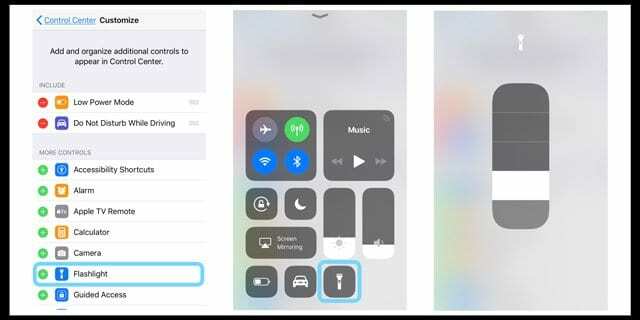
არ მოგწონთ თქვენი LED ფანრის ინტენსივობა? დიდხანს დააჭირეთ ფანრის ხატულას საკონტროლო ცენტრში, რათა გამოჩნდეს ინტენსივობის სლაიდერი. ზევით სრიალი ზრდის სინათლის რაოდენობას და ქვევით სრიალი ამცირებს მას.
და თუ არ მოგწონთ ის ადგილი, სადაც iOS ავტომატურად განათავსებს მას, დაუბრუნდით მენიუს მორგებას და შეეხეთ სამ ხაზს სახელის მარჯვნივ და გადაიტანეთ იგი ზევით ან ქვევით თქვენს სიაში ჩართული გადამრთველების სიაში. 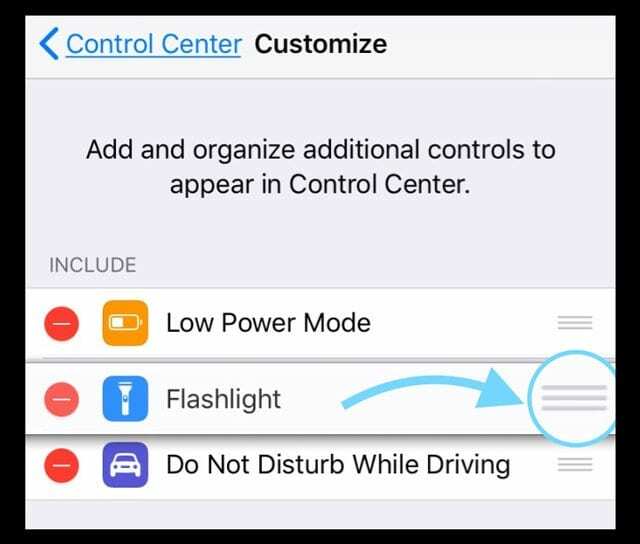
ჯერ კიდევ ვერ იპოვნეთ ფანარი?
გახსოვდეთ, რომ ფანარი ხელმისაწვდომია მხოლოდ iPhone-ებზე, iPad Pro 12.9 დიუმზე (მეორე თაობა), iPad Pro (10.5 ინჩი), iPad Pro (9.7 ინჩი) და iPod touch-ზე.
ეს არ არის მხოლოდ ფანარი ან ღამის ცვლის მალსახმობები; არის სხვა მაგარი საკონტროლო ცენტრის გადართვები და ხრიკები! 
Apple-მა ბევრი ჩადო ჩვენი ios 11 მართვის ცენტრის ხატულების დიზაინში. ხანგრძლივი დაჭერა მუშაობს არა მხოლოდ სიკაშკაშეზე! დიდხანს დააჭირეთ მუსიკას, რათა გამოჩნდეს ხმის სლაიდერი და თქვენი AirPlay მენიუს პარამეტრები. საჭიროება AirDrop? დიახ, კიდევ ერთი ხანგრძლივი დაჭერით, მაგრამ ამჯერად ქსელების ჯგუფში (ეს არის პანელი WiFi-ით, Bluetooth-ით, მობილური სიგნალით და თვითმფრინავის რეჟიმით.) ამ მენიუზე ხანგრძლივი დაჭერით ასევე გამოჩნდება თქვენი პერსონალური ცხელი წერტილი გადართვა.
არსებობს ხანგრძლივი დაჭერის დამალული ფუნქციები თქვენი ტაიმერის და თქვენი კამერისთვისაც! გსურთ სელფის გადაღება ან გადაღება slo-mo? პრობლემა არ არის, უბრალოდ გაუშვით Control Center და ღრმად დააჭირეთ კამერის ხატულას, რათა გამოჩნდეს ფუნქციებით სავსე ქვემენიუ! 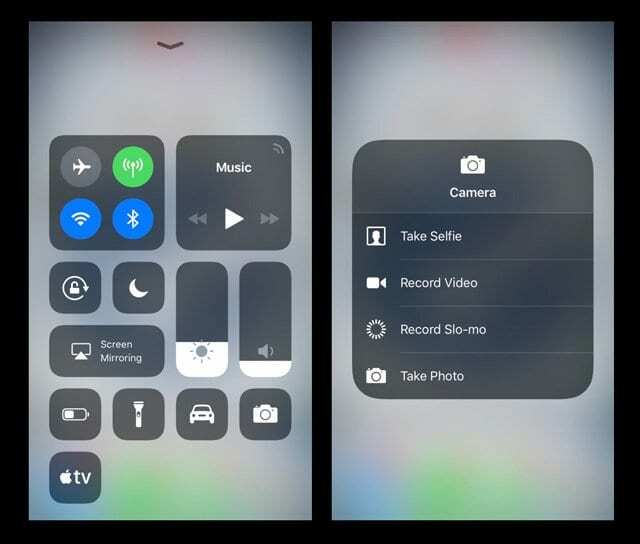
და თუ იყენებთ ხელმისაწვდომობის ფუნქციებს, ეს საკონტროლო ცენტრის გადართვა ეხება გაფართოებულ ან 3D Touch პრესის ვარიანტებს! იპოვეთ ყველა თქვენი ჩართული წვდომის მალსახმობი სწრაფად, პირდაპირ საკონტროლო ცენტრიდან.
ღრმად დააჭირეთ Apple TV დისტანციურ პულტს, რათა მიიღოთ ეკრანზე ვირტუალური დისტანციური მართვის პულტი, რომელიც მუშაობს იგივე ჟესტებით, როგორც თქვენი ფიზიკური Apple TV დისტანციური. ეს განსაკუთრებით სასიამოვნოა მათთვის, ვინც ხშირად ვერ პოულობს ჩვენს Apple TV დისტანციურ პულტს (მათ შორის მეც.)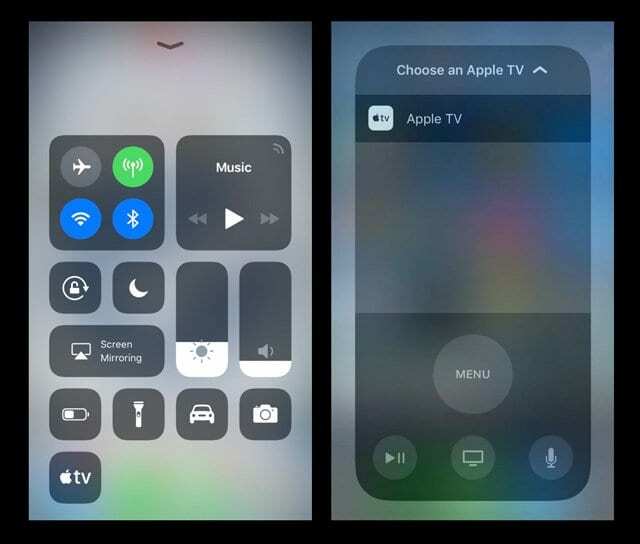
კიდევ უფრო მეტი ფარული მენიუა სხვა კონფიგურირებადი ვარიანტებისთვის საკონტროლო ცენტრში. იმის ნაცვლად, რომ ჩამოვთვალოთ ისინი, მოდით დავტკბეთ კარგი ძველმოდური აღმოჩენებით. თუ იპოვით ფარული საკონტროლო ცენტრის ქვემენიუს, რომელიც უბრალოდ მოგწონთ (ან გძულთ), შეგვატყობინეთ კომენტარებში.
რამდენიმე გაფრთხილება WiFi-სა და Bluetooth-ის შესახებ საკონტროლო ცენტრში!
iOS-ის წინა ვერსიებში (iOS 10 და ქვემოთ) საკონტროლო ცენტრში WiFi გადართვამ მთლიანად გამორთო WiFi. iOS 11-ით, საკონტროლო ცენტრის WiFi გადართვა მხოლოდ წყვეტს თქვენს მოწყობილობას მისი მიმდინარე ქსელიდან. იგივე ეხება Bluetooth-ს. თუ გსურთ რომელიმე ამ ფუნქციის 100%-ით გამორთვა, გამოიყენეთ პარამეტრების აპი.
შეფუთვა!
iOS 11-ის საკონტროლო ცენტრს ბევრი სიღრმე აქვს. მაგრამ გარკვეული დრო სჭირდება ყველა ახალ ფუნქციასთან შეგუებას და მათზე წვდომის გზას. და მე აღვნიშნე, რომ არსებობს პრესის მთელი თაიგული ფუნქციების გასაკონტროლებლად, რომლებიც მე არ განვიხილე? ასე რომ, განაგრძეთ, გაერთეთ და გამოიკვლიეთ რომელი ვარიანტები და პერსონალიზაცია საუკეთესოდ მუშაობს თქვენთვის. ეს არის iPhone-ების და iDevices-ის სილამაზე – ისინი ჩვენთვის უნიკალური ხდებიან.
სპოილერის გაფრთხილება!
კარგი, თუ უბრალოდ არ გაქვთ დრო ან მიდრეკილება, აქ არის ყველა იმ საკონტროლო ცენტრის ფუნქციის სწრაფი სია, რომელიც მოიცავს ფარულს მენიუ – საწყისი, ეკრანის ასახვა, შენიშვნები, ეკრანის ჩაწერა, საფულე, სმენის აპარატები (ასეთის არსებობის შემთხვევაში) და Tru Tone (iPad Pro 12,9 დიუმისთვის (მეორე თაობა), iPad Pro (10,5 დიუმიანი), iPad Pro (9,7 ინჩი) და iPhone 8/X.) ასე რომ, მიაღწიეთ მას – წადით iOS 11-ის თავგადასავალზე და შეგვატყობინეთ თქვენი აღმოჩენები და აზრები.

თავისი პროფესიული ცხოვრების უმეტესი ნაწილის განმავლობაში, ამანდა ელიზაბეთი (მოკლედ ლიზი) ავარჯიშებდა ყველა სახის ადამიანს, თუ როგორ გამოეყენებინათ მედია, როგორც ინსტრუმენტი საკუთარი უნიკალური ისტორიების სათქმელად. მან ერთი-ორი რამ იცის სხვების სწავლებისა და სახელმძღვანელოების შექმნის შესახებ!
მის კლიენტებს შორის არიან Edutopia, Scribe Video Center, III გზა ინსტიტუტი, Bracket, ფილადელფიის ხელოვნების მუზეუმი, და დიდი სურათების ალიანსი.
ელიზაბეთმა მიიღო სახვითი ხელოვნების მაგისტრის ხარისხი მედიის დამზადებაში ტემპლის უნივერსიტეტიდან, სადაც ასევე ასწავლიდა სტუდენტებს, როგორც დამხმარე ფაკულტეტის წევრს კინოსა და მედია ხელოვნების განყოფილებაში.